Microsoft Project je zmogljivo orodje za upravljanje projektov, ki vam pomaga učinkovito načrtovati in spremljati projekte. Preden začnete z načrtovanjem novega projekta, je pomembno, da imate trden pregled uporabniškega vmesnika. Uporabniški vmesnik programa Microsoft Project se na začetku lahko zdi malce preobsežen, vendar ponuja številne funkcije, ki vam olajšajo upravljanje projektov. V tej vadnici boste izvedeli vse pomembno o uporabniškem vmesniku, njenih elementih ter kako jih optimalno izkoristiti.
Pomembna spoznanja
- Uporabniški vmesnik programa Microsoft Project je podoben tistemu v drugih izdelkih iz pisarne Microsoft Office.
- Obstajajo različne zavihki in elementi, ki vam pomagajo pri upravljanju ustvarjenih projektov.
- Posebne funkcije, kot sta časovnica in Ganttov diagram, so bistveni deli za upravljanje projekta.
Pregled uporabniškega vmesnika
Prvi korak, da postanete seznanjeni s programom Microsoft Project, je zagon programske opreme. Microsoft Project lahko zaženete prek začetnega menija na računalniku ali pa uporabite spletno različico. Ko odprete program, se prikaže glavno okno.
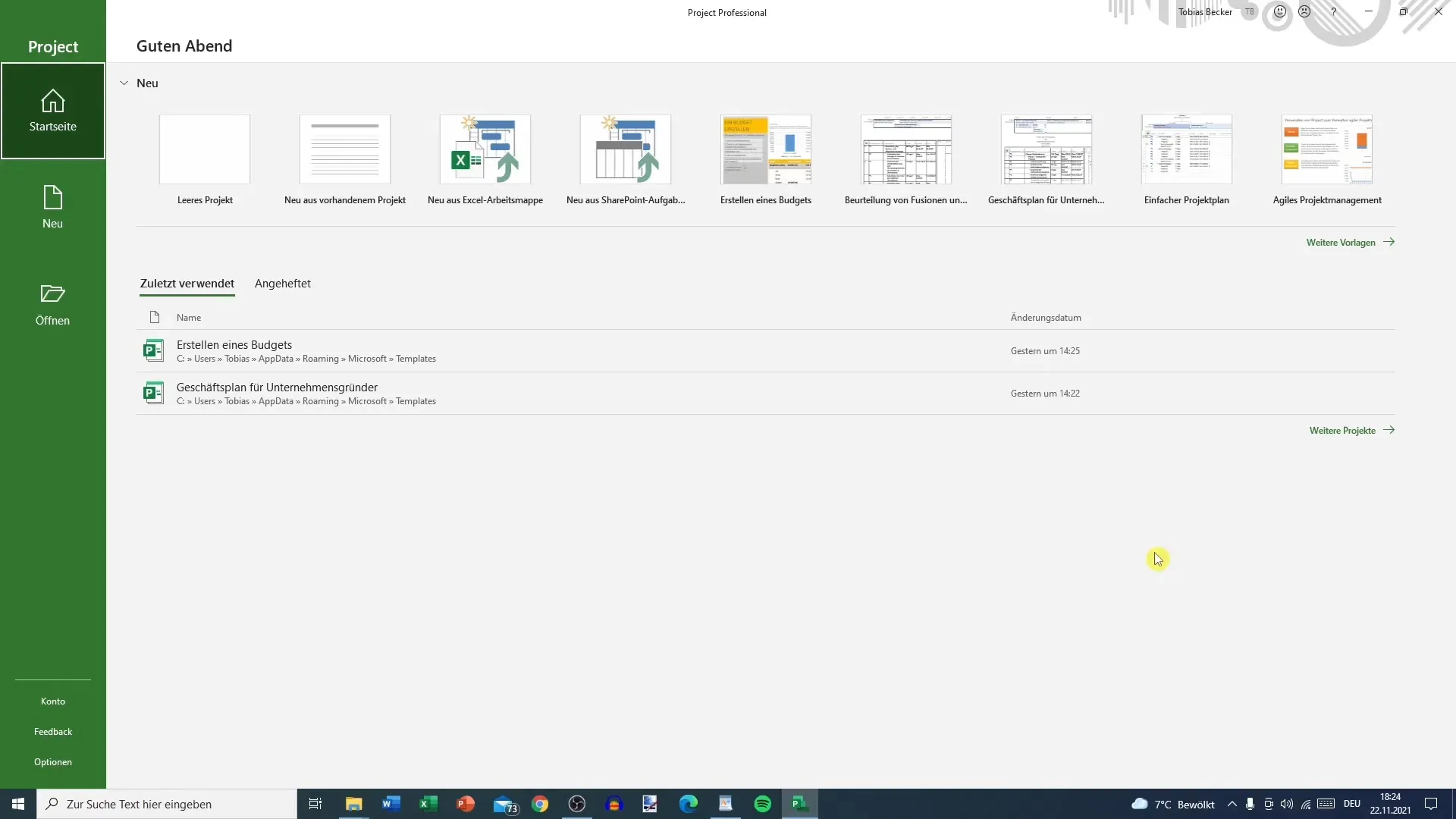
Če ste že delali z drugimi izdelki iz pisarne, kot sta Word ali Excel, boste opazili, da je postavitev podobna. Na levi strani vidite začetno ploščo z možnostmi, kot so "Nov projekt" in "Odpri". Tukaj lahko naložite obstoječe projekte, ustvarite nove projekte ali upravljate svoj Microsoftov račun.
Na dnu boste našli možnost za pošiljanje povratnih informacij, kar je še posebej pomembno za nenehno izboljševanje programske opreme. Tukaj so tudi možnosti za osnovne nastavitve, o katerih bomo podrobneje razpravljali v kasnejšem videu.
Glavni meni in zavihki
Zgoraj v uporabniškem vmesniku lahko najdete različne zavihke, med njimi "Opravilo", "Vir", "Poročilo" in "Pogled projekta". Ta vrstica z zavihki je ključna za navigacijo znotraj programske opreme. Priporočljivo je, da se seznanite s temi zavihki, saj bo večina vaših bodočih nalog izvedena prek teh zavihkov.
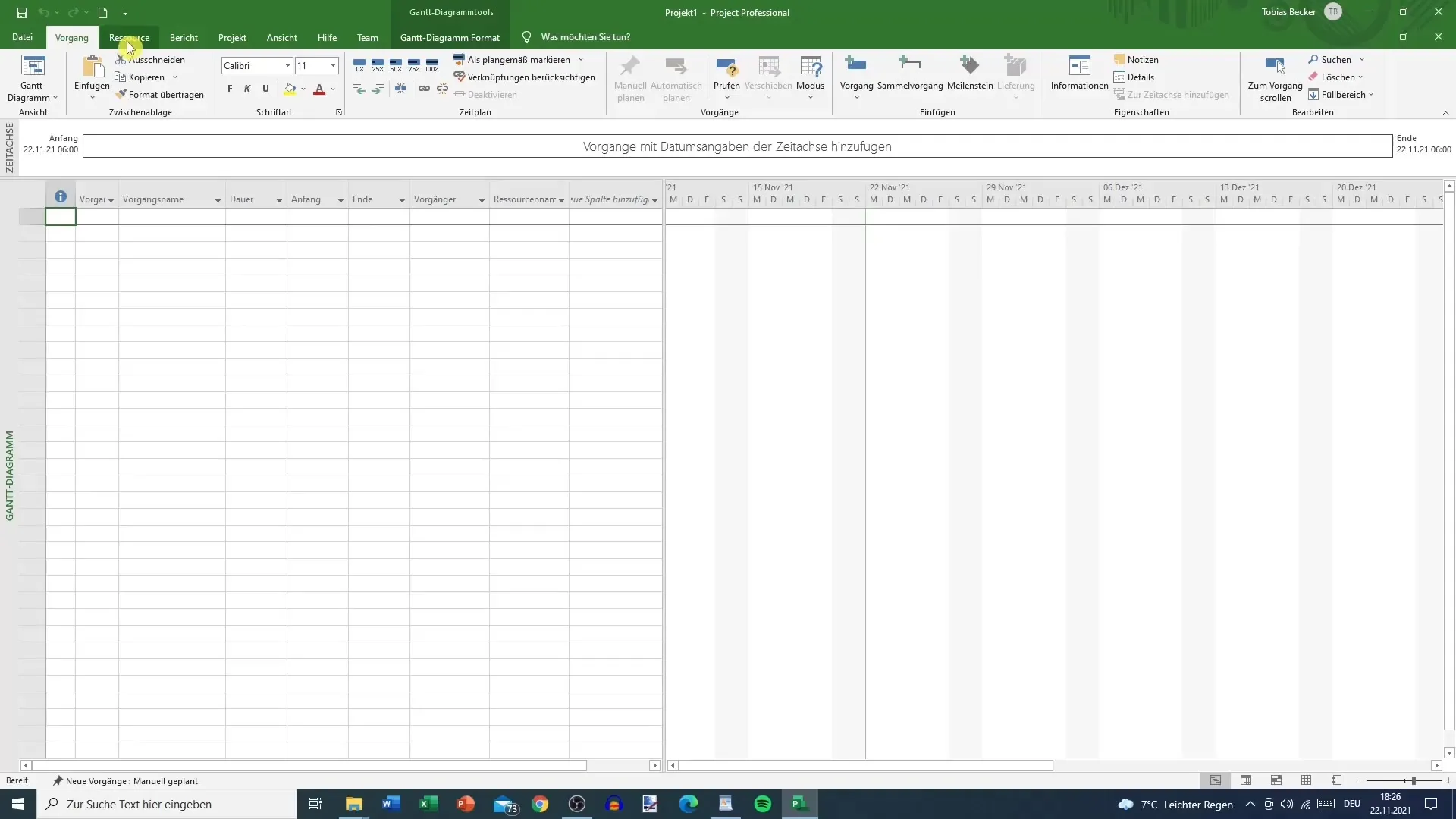
Privzeti prikaz vam prikaže zavihek "Opravilo". Tu lahko dodajate nova opravila, določite trajanje in vnesete dodatne podrobnosti o opravilih. Ta sistem na zavihkih omogoča hitro navigacijo do potrebnih funkcij.
Delo s časovnico in Ganttovim diagramom
Izjemno uporaben element v programu Microsoft Project je časovnica. Nahaja se v spodnjem delu okna. Z miško lahko prilagodite velikost časovnice tako, da kliknete na ločilno črto med seznamom opravil in časovnico. Če držite levo miškino tipko in povlečete, lahko premikate pogled navzgor ali navzdol.
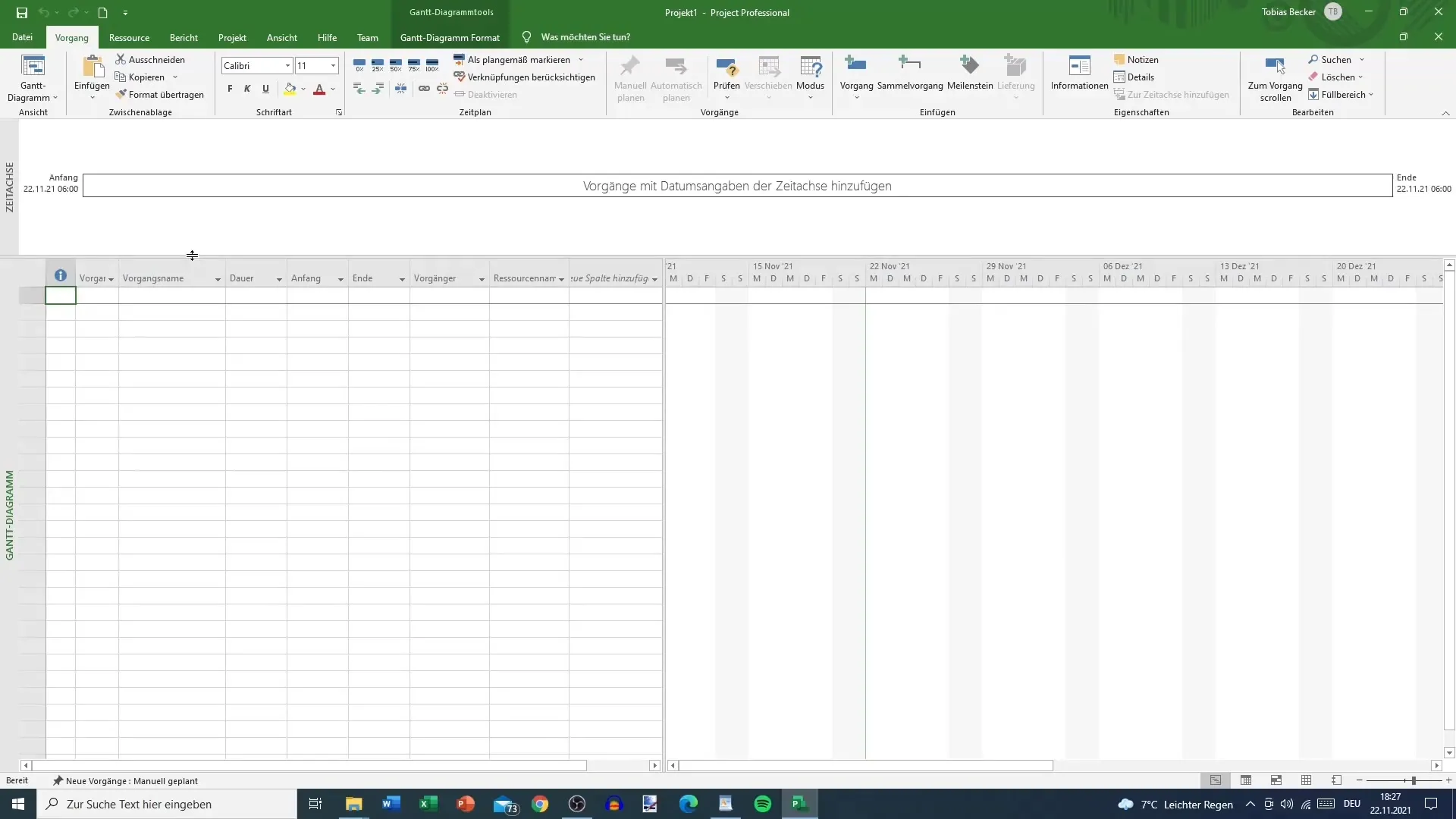
Časovnica vam omogoča vizualen pregled posameznih faz vašega projekta in njihovo trajanje. Posebno pomemben element je Ganttov diagram, ki nudi grafičen prikaz načrta projekta. Pomembno je delati z temi orodji, da lahko spremljate napredek vašega projekta.
Dodatne koristne funkcije
Poleg časovnice in Ganttovega diagrama lahko aktivirate tudi vrstično vrstico, ki vam omogoča še en način za preklapljanje med različnimi pogledi. Vrstična vrstica je še posebej koristna za hitro preklapljanje med časovnico, mrežnimi načrti ali Ganttovim diagramom.
Lahko prilagodite tudi postavitev Ganttovega diagrama z izbiro različnih barv in slogov, da bolje vizualizirate svoje podatke.
Zaključek: Začetek z Microsoft Project
Zdaj imate trden pregled uporabniškega vmesnika programa Microsoft Project. Morali bi biti sposobni začeti nov projekt, uporabljati osnovne funkcije in se znajti znotraj programske opreme. V naslednjem koraku bomo nastavili osnovne nastavitve in se lotili majhnega testnega projekta.
Povzetek
Prejeli ste pregled najpomembnejših vidikov uporabniškega vmesnika programa Microsoft Project. Spoznali smo strukturo programske opreme, odkrili njene glavne funkcije in se seznanili z uporabnimi orodji. S tem ste dobro pripravljeni, da učinkovito načrtujete svoje projekte.
Pogosto zastavljena vprašanja
Kaj je Microsoft Project?Microsoft Project je orodje za načrtovanje, spremljanje in upravljanje projektov.
Kako odprem nov projekt?Nov projekt lahko ustvariš na začetni strani, ki se nahaja na levi strani okna.
Kje najdem Ganttov diagram?Ganttov diagram se prikaže na desni strani okna, na podlagi definiranih opravil.
Ali lahko prilagodim pogled?Ja, lahko prilagodiš barvne sheme in postavitve časovne osi ter Ganttovega diagrama.
Kako pošljem povratne informacije o programu?Povratne informacije lahko pošlješ preko ustrezne možnosti v uporabniškem vmesniku na dnu okna.


